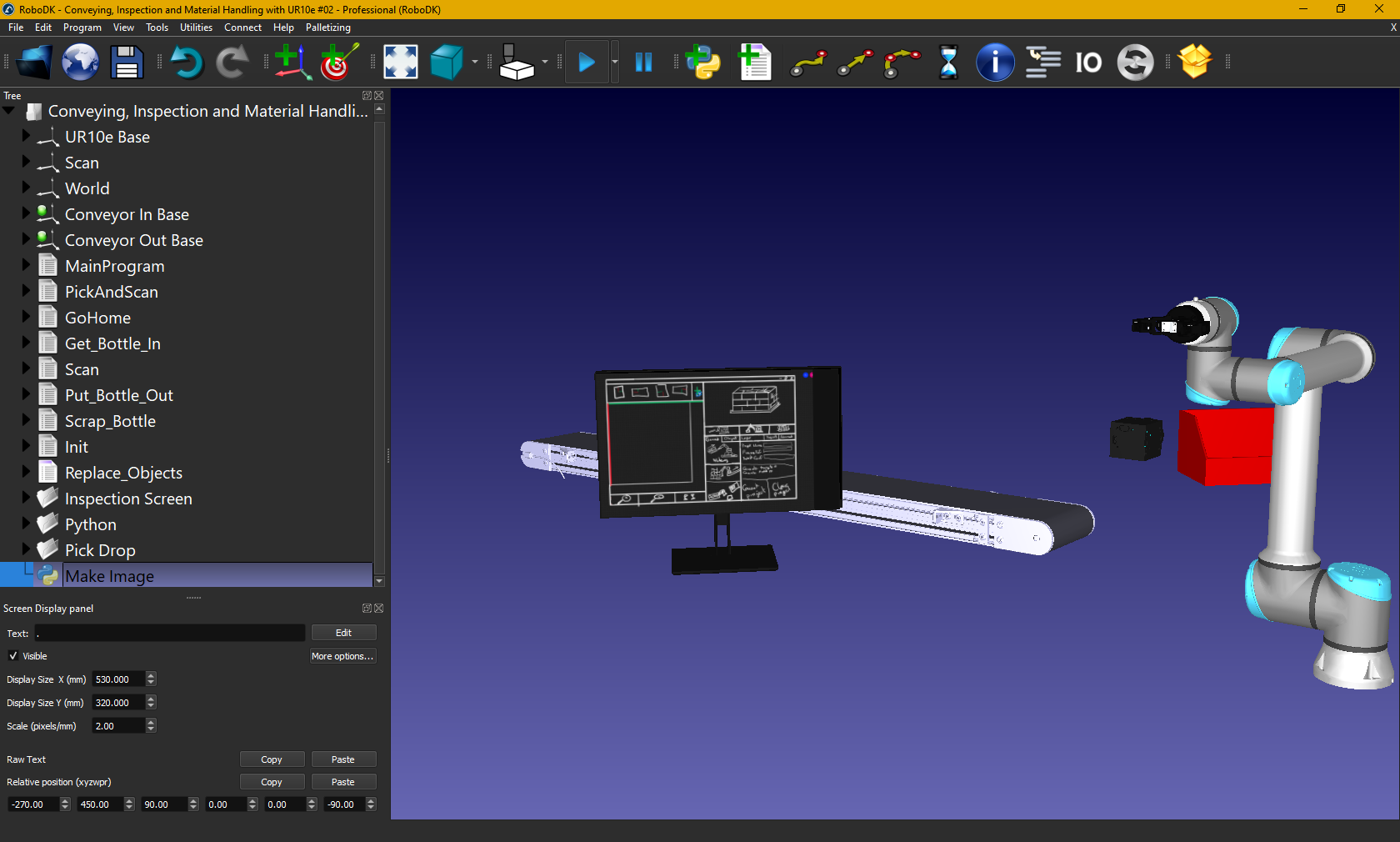Display Panel
表示パネルプラグイン
RoboDK のディスプレイパネルプラグインは、3D シミュレーション環境にカスタムテキストや画像を表示する機能を追加します。

Display panel プラグインを使用すると、テキストや画像を動的に表示して2D 画面を表現できます。ステーション変数を表示したり、API を使用して静的または動的な情報を表示することができます。
注:表示パネルプラグインの、ライブラリの Add-in セクションを詳細については参照してください。
ヒント: RoboDKライブラリのサンプルステーションに、ディスプレイパネルを使ったサンプルプロジェクトがあります。
表示パネルの作成
新しい表示パネルを作成するには、RoboDKメニューからユーティリティを選択し、表示パネルの作成を選択します。また、表示パネルにリンクされているオブジェクトを右クリックして、表示パネルの設定を選択することもできます。
注意:ディスプレイパネルはステーションのオブジェクトに取り付けられています。このオブジェクトは、3Dでの表示設定と位置のコンテナになります。ディスプレイパネルを作成するアクションを選択する前に、ツリーでオブジェクトを選択してください。オブジェクトは、例えば、テレビ、モニター、タブレット、または空のプレースホルダーです。
テキストフィールドに、表示したいステーション変数名を '%' で囲んで入力します。静的テキストや変数はいくつでも追加できます。さらに、HTMLコードを使うこともできます!編集ボタンをクリックすると、より多くのオプションのあるテキストエディタが開きます。
定義済みの変数:
1.TIME%:現地時間をyyyy/MM/dd hh:mm:ss:zzzで表示します。
2.simulationtime%:RoboDKのシミュレーション時間です。
3.station_var_name%:任意のステーション変数名。
使用されている変数の状態が変更されると、自動的に更新されます。API やプログラムで Python スクリプトに変数の状態を設定するだけです。
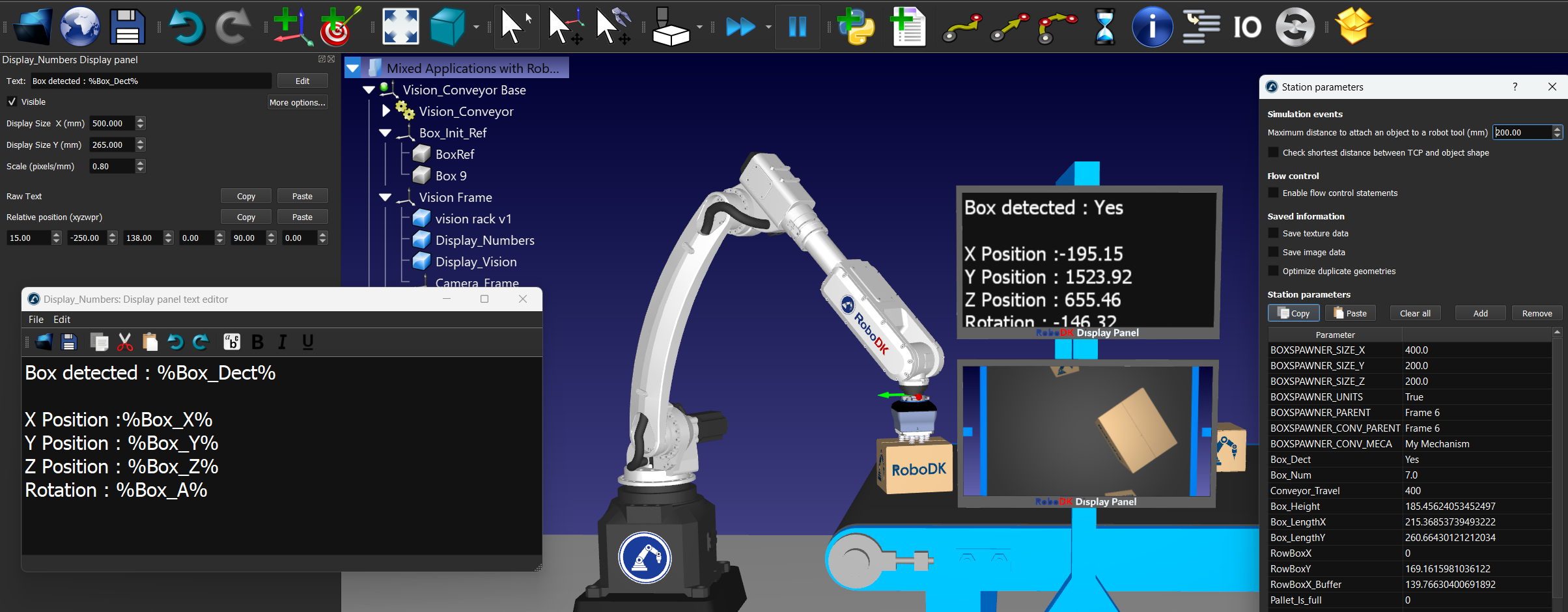
サイズと配置は、拡大ボタンをクリックし、パネルの希望のサイズ(ミリメートル単位)を入力することで調整できます。また、ピクセルサイズ(pixel/mm)も設定でき、これはコンテンツサイズに影響します。次に、親オブジェクトに対するパネルのポーズを設定できます。
画像のレンダリング
RoboDKの3Dビューでは、ディスプレイパネルを使って2D画像をレンダリングすることができます。画像のレンダリングには高度なプログラミングが必要です。html レンダラーが画像やページを表示するためには、エンコードされた base64 png や jpeg で画像を保存する必要があるからです。
Pythonでは次のようになります:
インポート cv2
インポート base64
image = cv2.imread('C: \mockup pallet.PNG')
success, encoded_img = cv2.imencode('C:¦mockup pallet.PNG', image)
base64_image = base64.b64encode(encoded_img).decode('utf-8')
RDK.setParam('IMAGE_VAR_NAME', base64_image)
次に、表示パネルにHTML画像タグを追加します。テキストエディタを開き(表示パネルのテキストの右横にある「編集」を選択)、以下のコードをHTMLとして貼り付けます(「編集」➔「HTMLとして貼り付け」を選択):
<img src="data:image/png;base64, %IMAGE_VAR_NAME%"/>